ສາລະບານ
ຖ້າທ່ານມີສະມາດໂຟນ, ໃນທີ່ສຸດເຈົ້າຈະຕ້ອງຍ້າຍໄຟລ໌ຈາກໂທລະສັບຂອງທ່ານໄປໃສ່ຄອມພິວເຕີ. ບາງຄັ້ງທ່ານຕ້ອງການສໍາຮອງຂໍ້ມູນໄຟລ໌; ບາງຄັ້ງທ່ານຕ້ອງການທີ່ຈະນໍາໃຊ້ຫຼືປັບປຸງແກ້ໄຂໃຫ້ເຂົາເຈົ້າ.
ຫຼາຍຄົນຂອງພວກເຮົາໄດ້ມີຊີວິດໂດຍຄວາມອຸກອັ່ງຂອງການນໍາໃຊ້ iTunes ເພື່ອຍ້າຍໄຟລ໌. ມັນເປັນການອຸກອັ່ງ! ໃນປັດຈຸບັນ, ດ້ວຍ Apple ຢຸດ iTunes, ພວກເຮົາຈໍາເປັນຕ້ອງຊອກຫາເຄື່ອງມືອື່ນໆເພື່ອຈັດການໄຟລ໌ໃນ iPhone ຂອງພວກເຮົາ. ຂໍຂອບໃຈ, ມີຜູ້ຈັດການໂທລະສັບຈໍານວນຫຼາຍອອກມີ.
iExplorer ເປັນເຄື່ອງມືທີ່ປະເສີດ, ອາດຈະເປັນ app ທີ່ນິຍົມທີ່ສຸດສໍາລັບການໂອນໄຟລ໌ iPhone. ແຕ່ມີຫຼາຍທາງເລືອກອື່ນທີ່ມີຢູ່. ລອງເບິ່ງເຄື່ອງມືອື່ນໆ ແລະເບິ່ງວ່າພວກມັນປຽບທຽບກັນແນວໃດ.
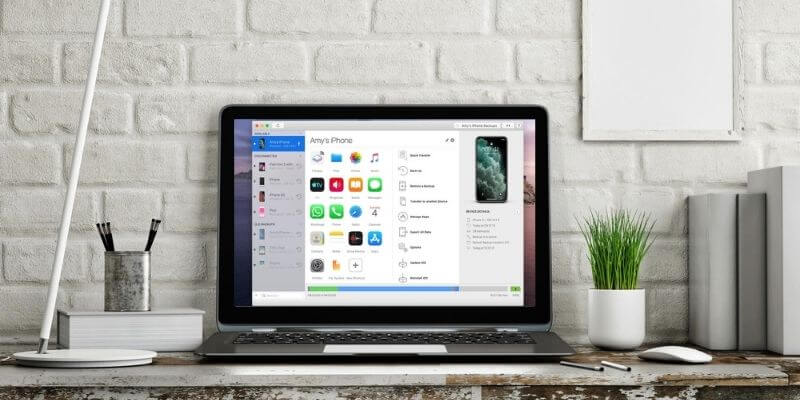
ເປັນຫຍັງເຈົ້າຕ້ອງການທາງເລືອກກັບ iExplorer?
ຖ້າ iExplorer ເປັນເຄື່ອງມືທີ່ງົດງາມ, ເປັນຫຍັງຕ້ອງໃຊ້ອັນອື່ນ? ຖ້າທ່ານພົບວ່າ iExplorer ເຮັດສິ່ງທີ່ທ່ານຕ້ອງການ, ບາງທີເຈົ້າອາດຈະເຮັດບໍ່ໄດ້. ແຕ່ບໍ່ມີຕົວຈັດການໂທລະສັບໃດສົມບູນແບບ — ແລະນັ້ນລວມມີ iExplorer.
ອາດມີຕົວຈັດການໂທລະສັບທີ່ມີຄຸນສົມບັດຫຼາຍຂຶ້ນ, ຄ່າໃຊ້ຈ່າຍຕໍ່າກວ່າ, ການໂຕ້ຕອບໄວຂຶ້ນ ຫຼືໃຊ້ງ່າຍກວ່າ. ໃນຂະນະທີ່ບໍລິສັດຊອບແວສ່ວນໃຫຍ່ປັບປຸງຜະລິດຕະພັນຂອງພວກເຂົາຢ່າງຕໍ່ເນື່ອງດ້ວຍຮຸ່ນໃຫມ່ແລະດີກວ່າ, ພວກມັນບໍ່ມັກຄຸນສົມບັດທີ່ທ່ານກັງວົນກ່ຽວກັບ. ຊອບແວ ebbs ແລະກະແສ; ມັນສົມເຫດສົມຜົນທີ່ຈະເບິ່ງເຄື່ອງມືທາງເລືອກເປັນໄລຍະໆແລະເບິ່ງສິ່ງທີ່ພວກເຂົາສະເຫນີ.
ດັ່ງນັ້ນສິ່ງທີ່ຜິດພາດກັບ iExplorer? ກ່ອນອື່ນ ໝົດ, ຄ່າໃຊ້ຈ່າຍຂອງມັນອາດຈະເປັນປັດໃຈ. ທ່ານສາມາດໄດ້ຮັບໃບອະນຸຍາດພື້ນຖານສໍາລັບ $39, aໃບອະນຸຍາດ 2 ເຄື່ອງທົ່ວໄປສໍາລັບ $49, ແລະໃບອະນຸຍາດຄອບຄົວ (5 ເຄື່ອງ) ສໍາລັບ $69. ຜູ້ຈັດການໂທລະສັບສ່ວນໃຫຍ່ມີຈຸດລາຄາທີ່ຄ້າຍຄືກັນ, ແຕ່ວ່າມີທາງເລືອກຟຣີຈໍານວນຫນຶ່ງ.
ບາງຄໍາຮ້ອງຮຽນຂອງຜູ້ໃຊ້ທົ່ວໄປ: ມັນຊ້າໃນເວລາທີ່ການສະແກນອຸປະກອນ iOS. ມັນບໍ່ສາມາດໂອນໄຟລ໌ຈາກ PC ກັບ iOS. ສຳລັບບາງຄົນ, ແອັບຈະຄ້າງ ແລະຂັດຂ້ອງ. ສຸດທ້າຍ, iExplorer ເຊື່ອມຕໍ່ກັບອຸປະກອນພຽງແຕ່ຜ່ານ USB. ນັ້ນອາດຈະບໍ່ເປັນບັນຫາສໍາລັບຄົນສ່ວນໃຫຍ່, ແຕ່ມັນຈະເປັນການດີທີ່ຈະມີທາງເລືອກໄຮ້ສາຍ.
ໂດຍລວມແລ້ວ, iExplorer ເປັນຕົວຈັດການໂທລະສັບທີ່ດີເລີດ. ຖ້າທ່ານຕ້ອງການອ່ານເພີ່ມເຕີມກ່ຽວກັບມັນ, ເບິ່ງບົດຄວາມຂອງພວກເຮົາ, ຊອບແວການໂອນ iPhone ທີ່ດີທີ່ສຸດ.
ສະຫຼຸບດ່ວນ
- ຖ້າຫາກວ່າທ່ານກໍາລັງຊອກຫາການຄຸ້ມຄອງ iPhone ຫຼືອຸປະກອນ iOS ອື່ນໆຂອງທ່ານຈາກ PC ເທົ່ານັ້ນ CopyTrans ແມ່ນດີເລີດ.
- iMazing ແລະ Waltr 2 ຈະ ໃຫ້ທ່ານຈັດການອຸປະກອນ iOS ຈາກ Mac ຫຼື PC ໄດ້.
- ຖ້າຫາກວ່າທ່ານຕ້ອງການເຄື່ອງມືທີ່ອະນຸຍາດໃຫ້ທ່ານໃນການຄຸ້ມຄອງອຸປະກອນ iOS ແລະ Android ຈາກ Mac ຫຼື PC ໄດ້, ໃຫ້ພະຍາຍາມ AnyTrans ຫຼື SynciOS.
- ຖ້າທ່ານຕ້ອງການທາງເລືອກແຫຼ່ງເປີດຟຣີ, ໃຫ້ເບິ່ງທີ່ iPhoneBrowser.
ທາງເລືອກທີ່ດີທີ່ສຸດຂອງ iExplorer
1. iMazing
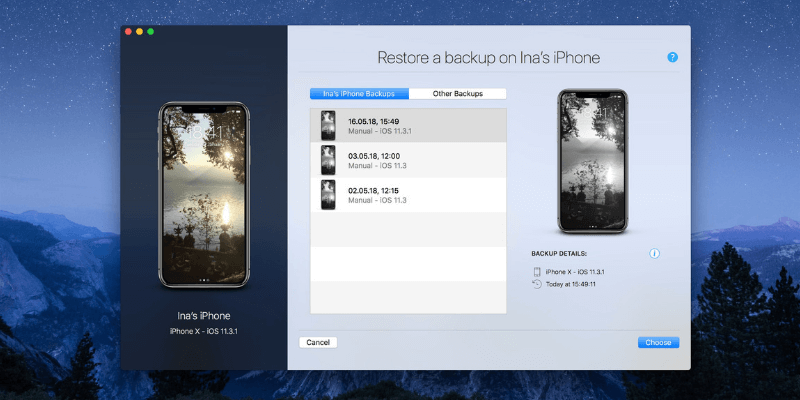
iMazing ແມ່ນ "ຫນ້າປະຫລາດໃຈ." ມັນເຮັດໃຫ້ການຄຸ້ມຄອງໄຟລ໌ໃນອຸປະກອນ iOS ຂອງທ່ານວ່ອງໄວ, ງ່າຍດາຍ, ແລະກົງໄປກົງມາ — ບໍ່ມີຄວາມຫຍຸ້ງຍາກຫຼາຍແລະພະຍາຍາມທີ່ຈະຄິດອອກວິທີການເຮັດໃຫ້ iTunes ເຮັດວຽກໃນວິທີທີ່ທ່ານຕ້ອງການມັນ. ຜູ້ຈັດການໂທລະສັບນີ້ເຮັດໃຫ້ການສໍາຮອງຂໍ້ມູນແລະການໂອນຂໍ້ມູນໃນ iOS ຂອງທ່ານອຸປະກອນທີ່ສະດວກສະບາຍ.
ຄວາມສາມາດໃນການຈັດຕາຕະລາງການສໍາຮອງຂໍ້ມູນແລະເຮັດໃຫ້ເຂົາເຈົ້າໄຮ້ສາຍສະຫນອງການແກ້ໄຂການສໍາຮອງຂໍ້ມູນທີ່ແທ້ຈິງ "ຕັ້ງມັນແລະລືມມັນ". ຫນຶ່ງໃນລັກສະນະທີ່ຫນ້າປະທັບໃຈໂດຍສະເພາະແມ່ນການຟື້ນຟູທີ່ສາມາດປັບແຕ່ງໄດ້. ທ່ານບໍ່ ຈຳ ເປັນຕ້ອງຟື້ນຟູທຸກຢ່າງຈາກການ ສຳ ຮອງຂໍ້ມູນ; ທ່ານເລືອກເອົາສິ່ງທີ່ທ່ານຕ້ອງການ. ຊອກຫາເພີ່ມເຕີມກ່ຽວກັບແອັບນີ້ຈາກການກວດສອບ iMazing ແບບລະອຽດຂອງພວກເຮົາ.
Pros
- ໃຊ້ໄດ້ທັງ Mac ແລະ PC
- ການສຳຮອງຂໍ້ມູນອັດຕະໂນມັດຕາມກຳນົດເວລາ
- ຄວາມສາມາດທີ່ຈະເລືອກເອົາຂໍ້ມູນທີ່ທ່ານຕ້ອງການທີ່ຈະໄດ້ຮັບການຟື້ນຟູ
- ການໂອນໄຟລ໌ໄວລະຫວ່າງຄອມພິວເຕີແລະອຸປະກອນ iOS
- ສະບັບທົດລອງຟຣີມີໃຫ້ມີຢູ່
- ການເຊື່ອມຕໍ່ໄຮ້ສາຍ<9
ຂໍ້ເສຍ
- ໃຊ້ບໍ່ໄດ້ກັບໂທລະສັບ Android
- ລຸ້ນຟຣີບໍ່ໃຫ້ທ່ານກູ້ຂໍ້ມູນຈາກການສຳຮອງຂໍ້ມູນ
2. AnyTrans

ຕາມຊື່ຊີ້ໃຫ້ເຫັນ, AnyTrans ກວມເອົາທຸກເວທີແລະພຽງແຕ່ກ່ຽວກັບປະເພດ “ໃດ” ຂອງໄຟລ໌. AnyTrans ເຮັດວຽກໃນ PC ຫຼື Mac, ກັບ iOS ແລະ Android. ພວກເຂົາເຈົ້າມີສະບັບພາສາສໍາລັບການຂັບຟັງ. AnyTrans ໃຫ້ການຈັດການຂໍ້ມູນ ແລະການໂອນຍ້າຍລະຫວ່າງອຸປະກອນທັງໝົດຂອງເຈົ້າ.
AnyTrans ເຮັດເກືອບທຸກຢ່າງທີ່ເຈົ້າຄາດຫວັງຈາກຜູ້ຈັດການໂທລະສັບ. ທ່ານສາມາດສໍາເນົາໄຟລ໌ລະຫວ່າງອຸປະກອນໄດ້ຢ່າງງ່າຍດາຍແລະຈັດຕັ້ງພວກເຂົາ, ສ້າງສໍາຮອງຂໍ້ມູນ, ແລະການຟື້ນຟູ. ຊອບແວຍັງຊ່ວຍໃຫ້ທ່ານໃຊ້ໂທລະສັບຂອງທ່ານເຊັ່ນ thumb drive ເພື່ອບັນທຶກຂໍ້ມູນໃສ່ຄອມພິວເຕີຂອງທ່ານ. AnyTrans ເຕັມໄປດ້ວຍຄຸນສົມບັດ, ນີ້ແມ່ນການທົບທວນຄືນໄວ.
Pros
- ຈັດການທັງ iOS ແລະ Androidອຸປະກອນ
- ໃຊ້ໄດ້ໃນ PC ຫຼື Mac
- ໂອນໄຟລ໌ແບບໄຮ້ສາຍ
- ອິນເຕີເຟດໃຊ້ງ່າຍ
- ທົດລອງໃຊ້ໄດ້ຟຣີ
- ໃຊ້ຂອງທ່ານ ໂທລະສັບເປັນ flash drive
- ດາວໂຫລດວິດີໂອຈາກເວັບໂດຍກົງໃສ່ໂທລະສັບຂອງທ່ານ
ຂໍ້ເສຍ
- ຕ້ອງຊື້ແອັບຯທີ່ແຕກຕ່າງກັນສໍາລັບ iOS ແລະ Android
- ໃບອະນຸຍາດດຽວແມ່ນໃຊ້ໄດ້ພຽງໜຶ່ງປີເທົ່ານັ້ນ. ທ່ານຕ້ອງໄດ້ມັດເພື່ອຮັບໃບອະນຸຍາດຕະຫຼອດຊີວິດ
3. Waltr 2

Waltr 2 ເປັນເຄື່ອງມືທີ່ໃຊ້ງ່າຍທີ່ຊ່ວຍໃຫ້ ທ່ານລາກແລະວາງໄຟລ໌ສື່ມວນຊົນໄປຫາແລະຈາກອຸປະກອນ iOS ຂອງທ່ານ. ແອັບພລິເຄຊັນເຮັດວຽກຢູ່ໃນທັງ PC ແລະ Mac. ມັນເຖິງແມ່ນຈະປ່ຽນຮູບແບບທີ່ບໍ່ໄດ້ສະຫນັບສະຫນູນໃນໄລຍະເວລາ, ດັ່ງນັ້ນບໍ່ມີຄວາມຈໍາເປັນຕ້ອງກັງວົນກ່ຽວກັບການເຂົ້າກັນໄດ້ຂອງໄຟລ໌. ມັນສະຫນອງການໂອນຂໍ້ມູນໄວ; ບໍ່ຈຳເປັນຕ້ອງສຽບໂທລະສັບຂອງທ່ານເຂົ້າ ເພາະມັນເຊື່ອມຕໍ່ແບບໄຮ້ສາຍ. Waltr 2 ຄ່າໃຊ້ຈ່າຍເທົ່າກັບຜູ້ຈັດການໂທລະສັບອື່ນໆ. ດາວໂຫລດການທົດລອງໃຊ້ 24 ຊົ່ວໂມງຂອງມັນຖ້າທ່ານຕ້ອງການເບິ່ງວ່າມັນເຮັດວຽກແນວໃດກ່ອນທີ່ຈະຊື້.
ຂໍ້ດີ
- ໂອນເພງ, ວິດີໂອ, ສຽງເອີ້ນເຂົ້າ ແລະໄຟລ໌ PDF ໄປຫາອຸປະກອນ iOS
- ໂອນໄວ
- ການໂຕ້ຕອບແບບລາກລົງງ່າຍ
- ການເຊື່ອມຕໍ່ໄຮ້ສາຍ
- ບໍ່ຕ້ອງການ iTunes
- ແປງ ຮູບແບບທີ່ບໍ່ໄດ້ສະຫນັບສະຫນູນໃນການບິນ
- ການທົດລອງ 24 ຊົ່ວໂມງຟຣີ
- ເຮັດວຽກກ່ຽວກັບ Mac ແລະ Windows
Cons
- ບໍ່ໄດ້ເຮັດວຽກຢູ່ໃນອຸປະກອນ Android
- ສະຫນອງການໂອນໄຟລ໌ເທົ່ານັ້ນ—ບໍ່ມີອຸປະກອນອື່ນໆ
4.CopyTrans
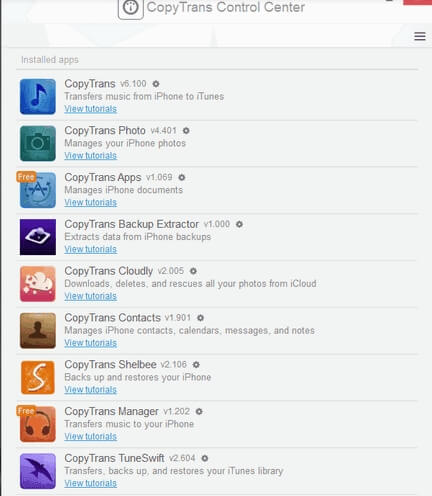
CopyTrans ຍ້າຍໄຟລ໌ຈາກໂທລະສັບຂອງທ່ານໄປຫາ PC ຂອງທ່ານແລະດໍາເນີນການສໍາຮອງຂໍ້ມູນ. ເຖິງແມ່ນວ່າມັນເປັນ app Windows ເທົ່ານັ້ນ, CopyTrans ເຮັດໃຫ້ການສໍາເນົາໄຟລ໌ໄປແລະຈາກ iPhone ຂອງທ່ານງ່າຍດາຍຫຼາຍກ່ວາການນໍາໃຊ້ iTunes. ສູນຄວບຄຸມ CopyTrans ເປັນແອັບຫຼັກທີ່ຊ່ວຍໃຫ້ທ່ານສາມາດເປີດໃຊ້ທຸກແອັບແຕ່ລະອັນໄດ້.
ດົນຕີ (ຕົວຈັດການການຄັດລອກ), ແອັບ (ແອັບ CopyTrans), ແລະຕົວແປງ HEIC (CopyTrans HEIC) ແມ່ນບໍ່ເສຍຄ່າ. ແຕ່ລະແອັບຯທີ່ຈ່າຍເງິນອື່ນໆສາມາດຊື້ແຍກຕ່າງຫາກ ຫຼືເປັນຊຸດໄດ້. ຄ່າໃຊ້ຈ່າຍທັງຫມົດສໍາລັບຊຸດແມ່ນຖືກກວ່າ iExplorer ຫຼາຍ, ເຮັດໃຫ້ app ນີ້ຕໍ່ລອງໄດ້. ເພງ, ແລະແອັບ
ຂໍ້ເສຍ
- ສາມາດໃຊ້ໄດ້ກັບ PC
- ສະເພາະ iPhone
5. SynciOS Data Transfer

ເຄື່ອງມືການໂອນຂໍ້ມູນທັງຫມົດໃນຫນຶ່ງນີ້ເຮັດໃຫ້ມັນງ່າຍທີ່ຈະສໍາເນົາໄຟລ໌ຈາກໂທລະສັບກັບໂທລະສັບ. SynciOS ໃຫ້ທ່ານໂອນລາຍຊື່ຜູ້ຕິດຕໍ່, ຮູບພາບ, ວິດີໂອ, ເພງ, ເອກະສານ, ແລະອື່ນໆອີກຈາກໂທລະສັບເກົ່າຂອງທ່ານໄປຫາເຄື່ອງໃໝ່, ຂໍ້ມູນທັງໝົດ 15 ປະເພດ.
SynciOS ມີແອັບສຳລັບທັງ Windows ແລະ Mac ແລະຮອງຮັບທັງສອງ. Android ແລະ iOS. ເຖິງແມ່ນວ່າມັນອະນຸຍາດໃຫ້ທ່ານຈະໂອນຂໍ້ມູນລະຫວ່າງ iOS ແລະ Android ອຸປະກອນ. ຜູ້ຈັດການໂທລະສັບນີ້ຍັງໃຫ້ວິທີທີ່ບໍ່ເຈັບປວດແກ່ທ່ານໃນການສຳຮອງຂໍ້ມູນ ແລະ ກູ້ຄືນ.
ຂໍ້ດີ
- ໂອນລາຍຊື່ຜູ້ຕິດຕໍ່, ຂໍ້ຄວາມ, ປະຫວັດການໂທ, ປະຕິທິນ, ຮູບພາບ, ເພງ. , ວິດີໂອ, ບຸກມາກສ໌, ອີບຸກ, ບັນທຶກ ແລະແອັບ
- ແອັບພລິເຄຊັນສຳລັບທັງ PC ແລະ Mac
- ຮອງຮັບ 3500+ ອຸປະກອນ
- ໂອນເນື້ອຫາລະຫວ່າງ iOS ແລະ Android
- iTunes/iCloud ສຳຮອງຂໍ້ມູນໄປໃສ່ Android ຫຼື iOS
- ລຸ້ນໃໝ່ໃຫ້ການເຊື່ອມຕໍ່ໄຮ້ສາຍ
- ທົດລອງໃຊ້ໄດ້ຟຣີ
ຂໍ້ເສຍ
- ເຄີຍເປັນຟຣີ, ແຕ່ຕອນນີ້ພຽງແຕ່ໃຫ້ການທົດລອງໃຊ້ຟຣີ
- ສ່ວນຕິດຕໍ່ຜູ້ໃຊ້ແມ່ນງ່າຍດາຍແຕ່ມີລັກສະນະຈໍາກັດ
6. iPhoneBrowser
iPhoneBrowser ເປັນຜູ້ຈັດການໂທລະສັບທີ່ບໍ່ເສຍຄ່າ ແລະເປີດແຫຼ່ງ. ມັນເຮັດວຽກກັບ iOS ເທົ່ານັ້ນແຕ່ສາມາດໃຊ້ໄດ້ທັງ PC ແລະ Mac. iPhoneBrowser ເຮັດໃຫ້ທ່ານເບິ່ງ iPhone ຂອງທ່ານຄືກັນກັບທີ່ທ່ານຈະຂັບໃນ Windows Explorer. ທ່ານສາມາດນໍາໃຊ້ມັນເພື່ອໂອນ, ການສໍາຮອງຂໍ້ມູນ, ເບິ່ງຕົວຢ່າງ, ແລະລຶບໄຟລ໌ຈາກໂທລະສັບຂອງທ່ານ.
ນີ້ແມ່ນງ່າຍດາຍ, ເຄື່ອງມືເປີດ. ແນວໃດກໍ່ຕາມ, ຜູ້ພັດທະນາບໍ່ໄດ້ຮັກສາມັນໃຫ້ທັນເວລາໄລຍະໜຶ່ງ, ດັ່ງນັ້ນບໍ່ມີການຮັບປະກັນວ່າມັນຈະໃຊ້ໄດ້ກັບອຸປະກອນຂອງທ່ານ.
ຂໍ້ດີ
- ລາກ ແລະວາງການໂອນໄຟລ໌
- ການສໍາຮອງອັດຕະໂນມັດ ແລະຄູ່ມື
- ເບິ່ງໄຟລ໌ຕົວຢ່າງ
- ໃຊ້ໂທລະສັບຂອງທ່ານເປັນ flash drive
- ມັນເປັນ open-source, ສະນັ້ນຖ້າທ່ານເປັນ ຜູ້ພັດທະນາທີ່ທ່ານສາມາດປັບປຸງແກ້ໄຂໃຫ້ເຫມາະສົມກັບຄວາມຕ້ອງການຂອງທ່ານ
- ມັນເປັນການຟຣີ
Cons
- ມັນເປີດ-ແຫຼ່ງທີ່ມາ, ສະນັ້ນມັນອາດຈະບໍ່ໜ້າເຊື່ອຖືຄືກັບເຄື່ອງມືອື່ນໆ
- ລະຫັດໂອເພນຊອດທີ່ມີຢູ່ຍັງບໍ່ທັນໄດ້ຮັບການປັບປຸງຕັ້ງແຕ່ປີ 2009, ດັ່ງນັ້ນຄວາມເຂົ້າກັນໄດ້ກັບອຸປະກອນໃໝ່ອາດເປັນທີ່ສົງໄສ
- ໃຊ້ໄດ້ດີທີ່ສຸດກັບໂທລະສັບ Jailbreak
- ບໍ່ມີໃຫ້ສໍາລັບອຸປະກອນ Android
- ທ່ານຈໍາເປັນຕ້ອງມີ iTunes ໃນຄອມພິວເຕີຂອງທ່ານເພື່ອດໍາເນີນການມັນ
ຄໍາສຸດທ້າຍ
ໃນຂະນະທີ່ iExplorer ເປັນທີ່ຍິ່ງໃຫຍ່ ຜູ້ຈັດການໂທລະສັບ, ມີພື້ນທີ່ທີ່ມັນບໍ່ປະຕິບັດເຊັ່ນດຽວກັນກັບຄົນອື່ນ. ຖ້າທ່ານໄດ້ໃຊ້ iExplorer, ຫຼືບໍ່ພໍໃຈກັບມັນ, ມີຫຼາຍທາງເລືອກທີ່ມີຢູ່. ຄໍາຖາມ? ໃຫ້ພວກເຮົາຂຽນຄຳເຫັນຢູ່ລຸ່ມນີ້!

